Трудно спорить с тем, что сейчас повсеместно достала навязчивая реклама, которой нас пичкают из всех возможных источников. С одним из проявлений такой наглой беспардонности я недавно встретился, включив свой любимый компьютер, где в браузере Опера стала регулярно появляться раздражающая реклама казино Вулкан и прочих ненужных мне сайтов.  К тому же, всё повторилось и в других браузерах. А я всего лишь, хотел скачать браузер «Хром» от Гугла. Мне было предложено запустить установочный файл с расширением .exe. Не подозревая никакого подвоха, я сделал установку и, как Вы поняли, попутно установил кучу вирусных программ, в итоге оказавшись полным лохом.
К тому же, всё повторилось и в других браузерах. А я всего лишь, хотел скачать браузер «Хром» от Гугла. Мне было предложено запустить установочный файл с расширением .exe. Не подозревая никакого подвоха, я сделал установку и, как Вы поняли, попутно установил кучу вирусных программ, в итоге оказавшись полным лохом.

Работать с установочными файлами .exe, конечно же, удобнее и проще. Вместо скачивания весомого дистрибутива программы, Вам предлагают скачать совсем легковесный установочный файл и с его помощью запустить установку вожделенной программы. Но иногда, такая процедура заканчивается не так удачно, как хотелось бы и в дальнейшем приходится тратить много времени на устранение попутных вирусов и удаление непрошенных программ. Таким образом можно дискредитировать любое полезное начинание (в том числе и способ установки), что и делают недобросовестные умники в собственных меркантильных целях.

Вначале, я проверил компьютер антивирусом. У меня KIS лицензионный. К моему удивлению, ничего он не устранил. Ещё я пытался найти ответ в Сети, скачал и установил антирекламу — adguard, но и это не помогло. Об adguard ещё немного поговорим далее. Не помогла так же утилита для устранения вирусов Dr.Web CureIt. Затем я написал в личный кабинет Касперского и получил квалифицированный ответ. Все проблемы были мгновенно решены. Огромное спасибо специалистам лаборатории! 
Решение проблемы
1. Произведите полную проверку компьютера на отсутствие вирусов в режиме включенных расширенных антивирусных баз.
Включите в настройках антивируса опцию обнаружения вредоносных программ. Для этого откройте главное окно Касперского → Настройка → Дополнительно → Угрозы и исключения → и установите маркер напротив пункта: Обнаружить другие программы, которые могут быть использованы для нанесения вреда компьютеру или данным пользователя:

Выполните обновление антивирусных баз и произведите полную проверку на вирусы. В ходе проверки антивирус может предложить удалить то или иное ПО, если оно вам не знакомо – рекомендуется удалить его. Проблема должна решиться положительно. Это ключевой и самый действенный способ. Реклама устранена и на этом можно остановиться, но, для полной уверенности, рекомендуется выполнение еще нескольких пунктов, о которых читайте далее.
2. Если Вы не желаете видеть рекламные баннеры на просматриваемых сайтах, убедитесь, что компонент Анти-Баннер включен. Для этого необходимо открыть главное окно программы → выбрать пункт «Настройка». Во вкладке «Центр Защиты» справа отобразится список компонентов защиты. Найдите в списке «Анти-Баннер», ползунок для этого компонента должен находиться в крайнем правом положении (зелёная индикация сообщает о том, что компонент включен).
3. А теперь возвратимся на время к adguard. Эта программа блокирует любые рекламные материалы путем фильтрации html-кода и этим ускоряет загрузку страниц. Работает во всех браузерах. Зайдите на официальный сайт программы //adguard.com/ru/ и ознакомьтесь с ней. Там же можно скачать программу.
Можно установить adguard расширение для браузеров. Например, в Хроме это делается так:
- В правом верхнем углу браузера нажимаем Настройка и управление Google Chrome (три полосочки);
- В открывшемся окне в левом меню выбираем пункт Расширения;
- Находим ADguard Антибаннер и устанавливаем. Для того, чтобы быстро найти расширение, используйте поиск. В поисковую строку введите текст ADguard Антибаннер.
4. Произведите чистку временных файлов из папок Temp.
Вручную эти папки искать не нужно, просто копируйте путь, вставляйте его в адресную строку проводника и нажимайте ВВОД. После этого удалите все файлы в папке. Если некоторые файлы удалить не получится или появится ошибка «Нет доступа, файл занят…», — это нормально. Подробнее на //support.kaspersky.ru/1161
- Откройте команду Выполнить, нажав на клавиатуре клавиши Win+R.
- В поле Открыть введите %TEMP% и нажмите ОК. Выделите и удалите все файлы в открывшейся папке.
- То же самое сделайте в другой папке Temp. Введите команду %SystemRoot%\Temp\ нажмите ОК. Выделите и удалите файлы.
5. Установите настройки DNS-сервера. Меню Пуск → Панель управления → Сеть и Интернет → Центр управления сетям и общим доступом → Изменение параметров адаптера. Щелкните правой кнопкой мыши по Вашему подключению к сети (например, «Подключение по локальной сети»), выберете пункт «Свойства». Далее в списке выделите пункт «Протокол Интернета версии 4 (TCP/IPv4)» и нажмите кнопку «Свойства»:

Установите переключатель напротив «Использовать следующие адреса DNS-серверов». В качестве DNS-серверов введите следующие данные:
Предпочитаемый DNS-сервер: 8.8.8.8
Альтернативный DNS-сервер: 8.8.4.4
Нажмите кнопку «OK» для сохранения параметров:

6. Воспользуйтесь утилитой AdwCleaner.
Очень удобная в использовании утилита, которая быстро устранит любое рекламное ПО на вашем компьютере. С её помощью я удалил в несколько секунд рекламные баннеры, которые до этого пытался устранить несколько часов другими средствами.
Установите и запустите программу (разработчики рекомендуют запускать от имени администратора!), дождитесь окончания сканирования и удалите всё найденное в AdwCleaner. Затем перезагрузите систему по требованию программы.
7. Очистите историю браузеров полностью, нажимая в запущенном браузере сочетание клавиш: Shift+Ctrl+Delete установите все маркеры, кроме паролей и выберите удалить/очистить историю за все время.
8. Пожалуйста, ознакомьтесь со статьей на сайте Касперского, чтобы избежать подобных проблем в будущем: //blog.kaspersky.ru/adware-toolbar/4733/
Всех Вам благ и устойчивой работы компьютера.


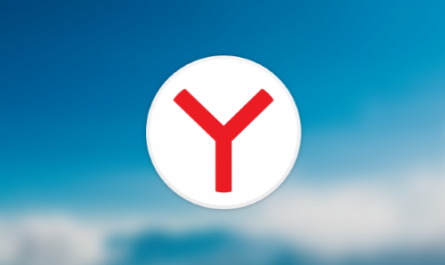


Всё скачала. Очистила. Очень понравилось. Спасибо!